使用VisualSVN Server搭建SVN服务器
工具:
TortoiseSVN-1.8.4.24972-x64-svn-1.8.5(客户端)
LanguagePack_1.8.4.24972-x64-zh_CN.msi
Setup-Subversion-1.8.5.msi(服务器端)
VisualSVN-Server-2.5.8.msi
使用 VisualSVN Server来实现主要的 SVN功能则要比使用原始的 SVN和 Apache相配合来实现源代码的 SVN管理简单的多,上手也没有那么复杂。
下面就看看详细的说明
VisualSVN Server的下载地址如下,是免费的,随意不必有顾虑
http://www.visualsvn.com/visualsvn/download/
SVN 的下载地址如下
http://tortoisesvn.net/downloads.html
1使用SVN,首先要安装TortoiseSVN,就是上面的SVN下载地址。
2 安装VIsualSVN。
=======================================
VisualSVN Server 的安装目前最新版本是2.5.5
一 Visual SVN的安装非常的简单,
1 几乎是下一步。
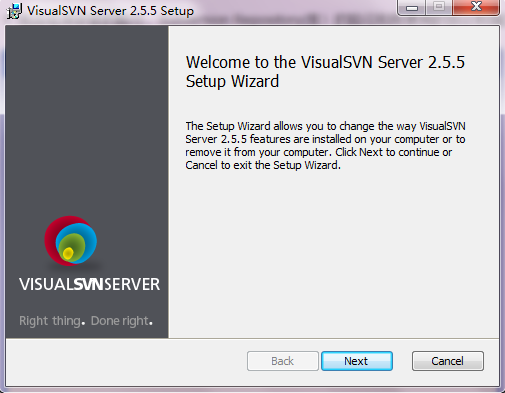
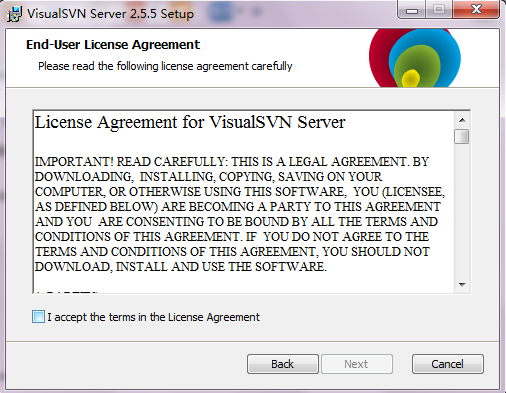
2 选择 visualVSN服务器和管理控制台 或只有管理控制权限
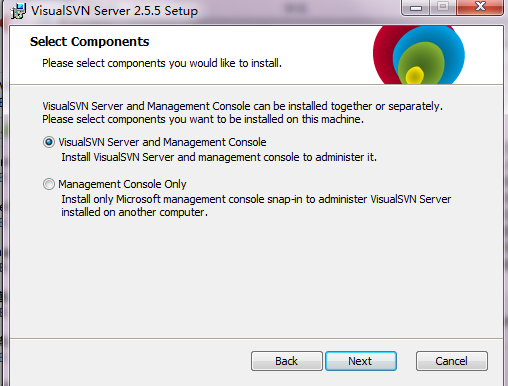
3 .选择程序安装的路径、Subversion Repository(库)的路径和所使用的协议和端口。

你可以选择HTTP和HTTPS两种协议,如需使用svn协议也非常的方便,在1.4版本后,Subversion加入了Service运行的功能。端口号可以任意定义。对于HTTPS的端口号默认可以选择443和8443,对于HTTP默认可以选择80、8080和81。
个人偏向于使用HTTPS的8443端口,原因很简单HTTPS安全性比较高,虽然443端口是标准HTTPS端口,但如果做WEB开发那肯定就有麻烦,同时Skype也会使用这个端口进行某些通讯。
还有就是下面的用于验证的身份,一个是windows验证,一个是Subversion身份验证
这里默认是Subversion身份验证。
4 接着就是复制文件的过程。
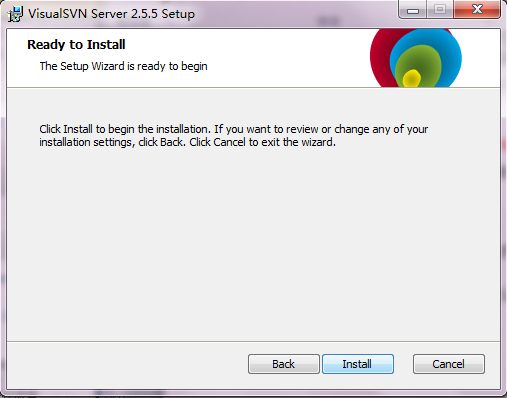
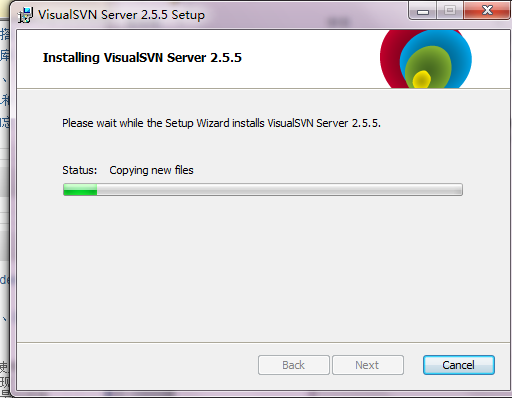

5 安装完成后会询问你是否需要运行VisualSVN Server Manager(一个非常有用的管理工具)

6 打开“ VisualSVN Server Manager ”,如下:

二 下面就说 VisualSVN Server的配置和使用方法【服务器端】
下面我示范添加一个代码库【Repository】,如下图:
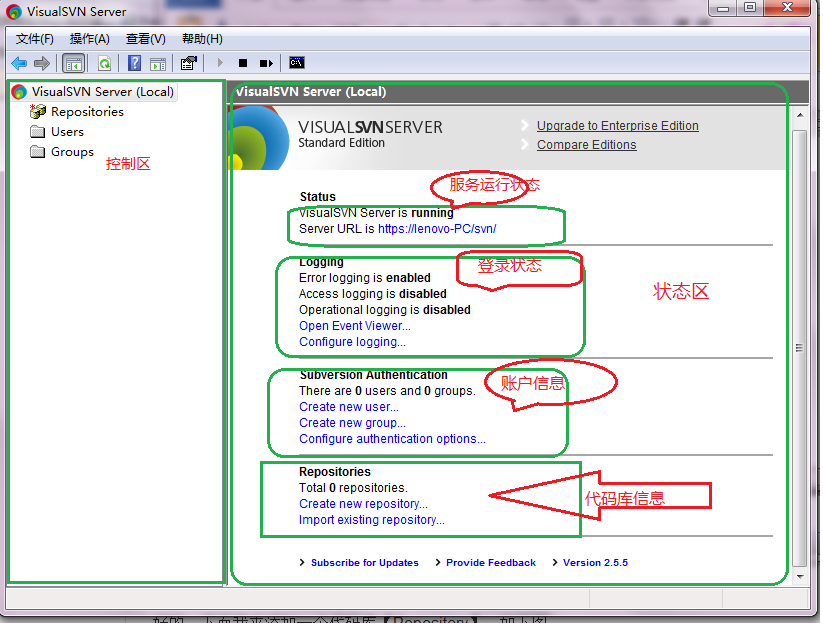
点击Repository右键
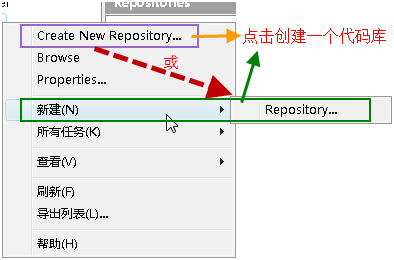
按上图所示,创建新的代码库,在下图所示的文本框中输入代码库名称:

注意:上图中的CheckBox如果选中,则在代码库StartKit下面会创建trunk、branches、tags三个子目录;不选中,则只创建空的代码库StartKit。
点击OK按钮,代码库就创建成功了。
创建完代码库后,没有任何内容在里面
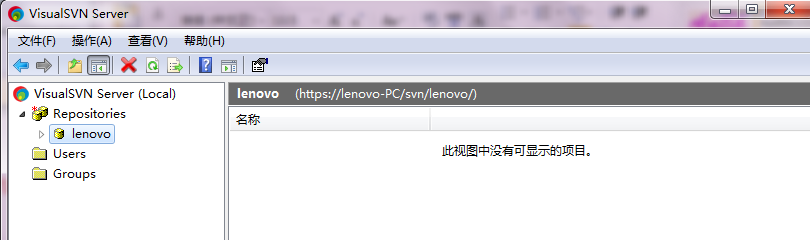
下面,我们开始安全性设置,在左侧的Users上点击右键:
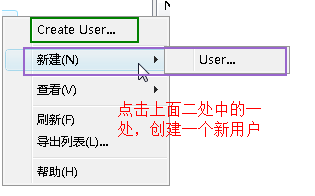
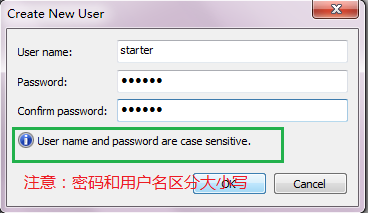
输入上面的信息,点击OK,我们就创建一个用户了。按照上面的过程,分别添加用户其他用户就可以了。
下面我们开始添加这些用户到我们刚才创建的项目里。
点击刚才创建的库,Lenovo,右击选择属性(Properties)
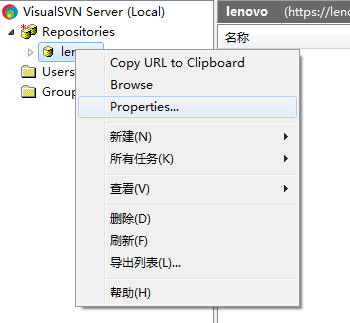
点击上图中的"Add..."按钮,在下图中选择我们刚才添加的用户,
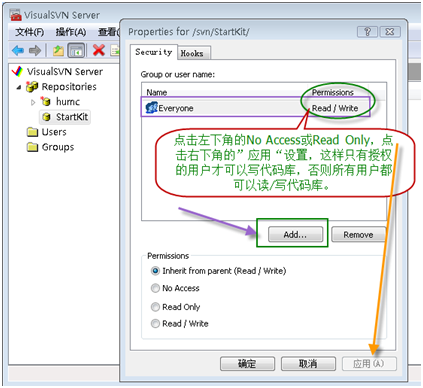
注意这里的权限设置,要选择好。
点击"确定"按钮,上面的用户就具有了访问StartKit代码库的不同权限。
=======================================
二、签入源代码到SVN服务器
假如我们使用Visual Studio在文件夹lenovo中创建了一个项目,我们要把这个项目的源代码签入到SVN Server上的代码库中里,首先右键点击lenovo文件夹,这时候的右键菜单如下图所示:选择copy URL toCLipboard,就是复制统一资源定位符(URL)到剪贴板中
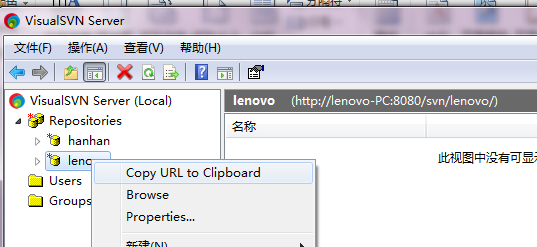
然后再电脑的空白处单击右键,选择小海龟的图标/ 导出
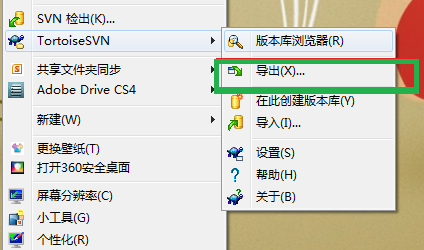
之后弹出对话框,将刚出的地址粘贴到第一个地址栏中
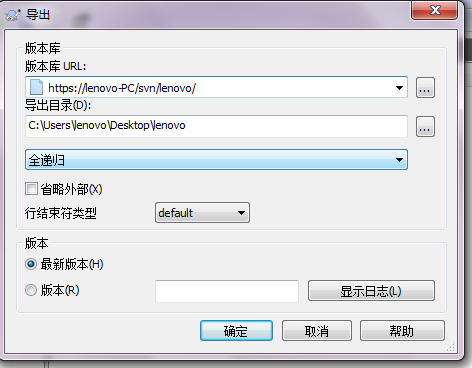
之后再选择好输出目录,点击确定。会弹出输入用户名和密码的对话框,而且会在你选择的导出目录处新建一个lenovo文件夹
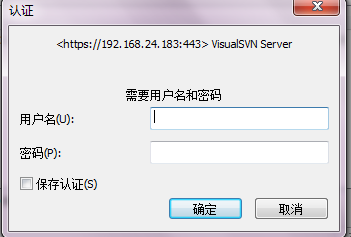
输入刚才创建的用户名和密码。确定,然后会弹出检出界面

=======================================
三 将文件上传到SVN服务器
选择输出文件lenovo,将要上传的文件放入其中,右键提交
注意:(要汉化之后才会出现这个svn提交) 汉化过程 乌龟→setting→语言汉化(当然是下载后的语言包之后了)
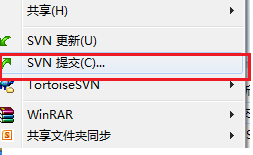
选择后弹出提交对话框
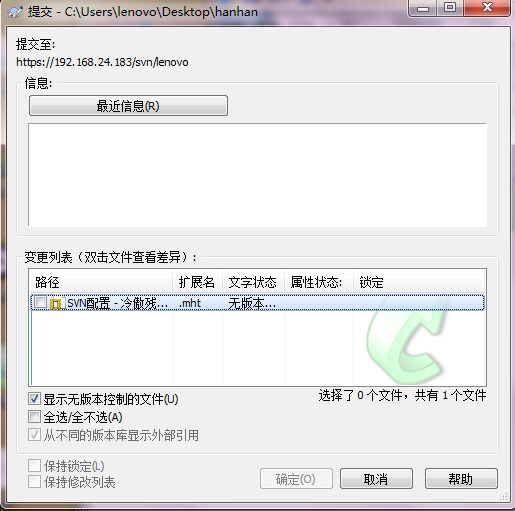
选择好文件,确定就可以上传 了。成功后有提示。
提交后要更新,不然服务器是不显示文件,
更新是选择 SVN更新和提交类似这里就不在重复了。
至此 SVN服务器以搭建完毕。
使用VisualSVN Server搭建SVN服务器的更多相关文章
- Windows10环境下使用VisualSVN server搭建SVN服务器
参考: Windows10环境下使用VisualSVN server搭建SVN服务器 要搭建个svn用.之前自己的服务器用的乌龟.后来用了这个VisualSVN server. 具体教程见上链接.暂无 ...
- 【转】Windows(server2008)下使用VisualSVN Server搭建SVN服务器
参考文献 1.Windows下使用VisualSVN Server搭建SVN服务器(百度经验) 挺好就是没有配图已验证可用 2.在Windows Server 2008上部署SVN代码管理器 把第二 ...
- Windows平台下结合 tortoiseSVN 和 VisualSVN Server 搭建SVN服务器并实现 web 站点同步
1. tortoiseSVN 关于 tortoiseSVN 的安装使用详见博文 TortoiseSVN的安装及其简单使用. 2. VisualSVN Server 关于 VisualSVN Serve ...
- Windows下使用VisualSVN Server搭建SVN服务器
使用 VisualSVN Server来实现主要的 SVN功能则要比使用原始的 SVN和 Apache相配合来实现源代码的 SVN管理简单的多,下面就看看详细的说明. VisualSVN Server ...
- 使用VisualSVN Server搭建SVN服务器(转载)
转载于http://www.cnblogs.com/greywolf/archive/2013/01/28/2879952.html 使用 VisualSVN Server来实现主要的 SVN功能则要 ...
- 【转】使用VisualSVN Server搭建SVN服务器
http://blog.csdn.net/han_yankun2009/article/details/7856992 使用 VisualSVN Server来实现主要的 SVN功能则要比使用原始的 ...
- 1.Windows下使用VisualSVN Server搭建SVN服务器
使用 VisualSVN Server来实现主要的 SVN功能则要比使用原始的 SVN和Apache相配合来实现源代码的 SVN管理简单的多,下面就看看详细的说明. VisualSVN Server的 ...
- VisualSVN Server搭建SVN服务器<转>
使用 VisualSVN Server来搭建本地的代码管理库是非常方便的.svn的那些“检查修改”.“代码版本自由回滚”.“版本日志”等等很多比较牛逼的功能. 在开发当中可谓是理想的开发助手.而且人脑 ...
- 使用VisualSVN Server搭建SVN服务器[xyytit]
使用 VisualSVN Server来实现主要的 SVN功能则要比使用原始的 SVN和 Apache相配合来实现源代码的 SVN管理简单的多,上手也没有那么复杂. 下面就看看详细的说明 Visual ...
随机推荐
- log4j和web.xml配置webAppRootKey 的问题
在tomcat下部署两个或多个项目时,web.xml文件中最好定义webAppRootKey参数,如果不定义,将会缺省为“webapp.root”,如下: <!-- 应用路径 --> &l ...
- 《深入Java虚拟机学习笔记》- 第8章 连接模型
Java虚拟机学习笔记(八)连接模型
- 移动端混合型App(hybrid app)自动化测试选型与实践
背景 公司产品的业务已经发展到了移动端,开发选型已经结束,决定使用phonegap做移动端的web应用开发平台.考虑到业务的复杂与多样,移动端的测试同样需要自动化.在网上看了很多,最终锁定了3个移动端 ...
- uvalive 3263 That Nice Euler Circuit
题意:平面上有一个包含n个端点的一笔画,第n个端点总是和第一个端点重合,因此团史一条闭合曲线.组成一笔画的线段可以相交,但是不会部分重叠.求这些线段将平面分成多少部分(包括封闭区域和无限大区域). 分 ...
- 【转载】extern "C"的用法解析(原博主就是抄百度百科的,不如另外一篇好)
[说明]文章转载自Rollen Holt 的文章 http://www.cnblogs.com/rollenholt/archive/2012/03/20/2409046.html --------- ...
- 【Hadoop代码笔记】通过JobClient对Jobtracker的调用详细了解Hadoop RPC
Hadoop的各个服务间,客户端和服务间的交互采用RPC方式.关于这种机制介绍的资源很多,也不难理解,这里不做背景介绍.只是尝试从Jobclient向JobTracker提交作业这个最简单的客户端服务 ...
- HW5.30
public class Solution { public static void main(String[] args) { for(int i = 3; i <= 1000; i++) i ...
- A Tour of Go Channels
Channels are a typed conduit through which you can send and receive values with the channel operator ...
- PowerDesigner 企业架构模型 ( EAM )
PowerDesigner 企业架构模型 ( EAM ) 说明 file工作数据库框架application网络 目录(?)[+] 一. 企业架构模型 说明 EnterpriseArchite ...
- MySQL数据库备份还原(基于binlog的增量备份)
MySQL数据库备份还原(基于binlog的增量备份) 一.简介 1.增量备份 增量备份 是指在一次全备份或上一次增量备份后,以后每次的备份只需备份与前一次相比增加或者被修改的文件.这就意味 ...
